Cómo activar y desactivar el bloqueador de ventanas emergentes en Internet Explorer
El bloqueador de ventanas emergentes de Internet Explorer está activado de forma predeterminada, pero puede desactivarlo si no desea utilizarlo. Su configuración predeterminada no bloquea todas las ventanas emergentes y no permite sitios donde las ventanas emergentes son una función en lugar de un anuncio, pero puede cambiar su configuración para personalizar su funcionamiento.
Activar y desactivar el bloqueador de ventanas emergentes
Seleccione la rueda dentada y abre Opciones de Internet .
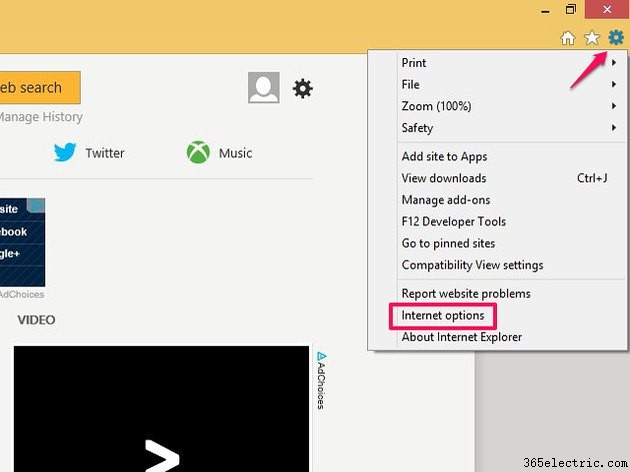
Seleccione la Privacidad pestaña. Marca la opción Activar bloqueador de ventanas emergentes. casilla para encenderlo o desmárcalo para apagarlo.
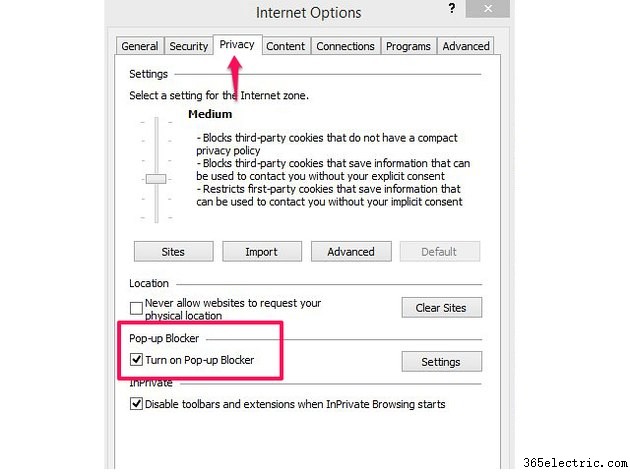
Seleccione Aceptar o cambie la configuración para personalizar el bloqueador.
Cambiar la configuración en el bloqueador de ventanas emergentes
Cuando habilita el bloqueador de ventanas emergentes, de forma predeterminada bloquea las ventanas emergentes de la mayoría de los sitios web y le envía una alerta cada vez que se bloquea. Puede cambiar su configuración para que se aplique a todas las ventanas emergentes o cambiar a un nivel de seguridad más bajo. Si el bloqueador le impide acceder a un sitio web correctamente, personalice la herramienta para incluir el sitio en la lista blanca, configurándolo como una excepción para permitir sus ventanas emergentes.
Seleccione la rueda dentada en una página de Internet Explorer y seleccione Opciones de Internet . En la pestaña Privacidad, seleccione Configuración. en el área Bloqueador de elementos emergentes.
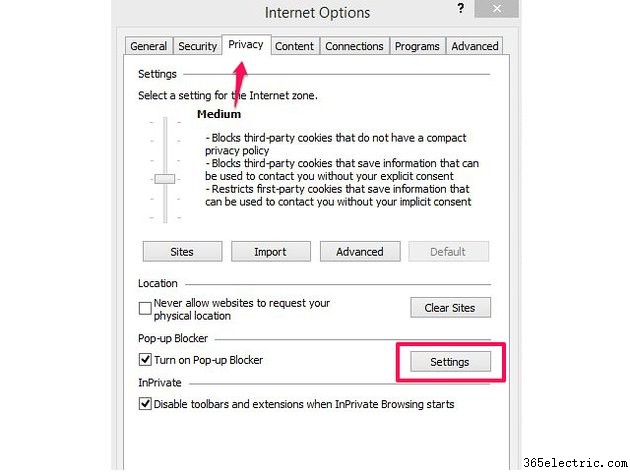
Para incluir un sitio en la lista blanca, escriba su URL en Dirección del sitio web para permitir: y seleccione Agregar .
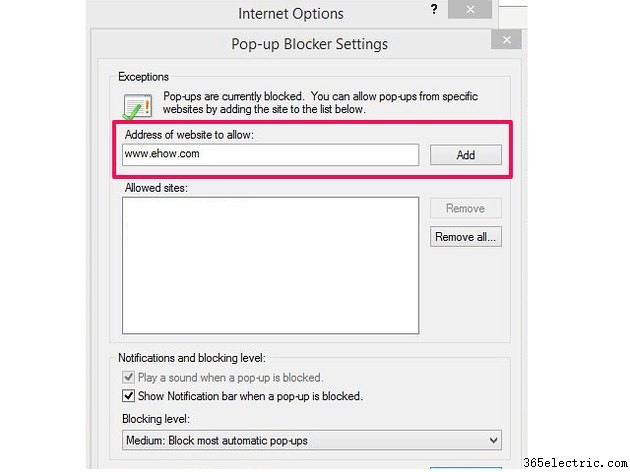
Consejo
Para eliminar un sitio de la lista permitida, resáltelo y luego seleccione Eliminar o seleccione Eliminar todo para eliminar todos los sitios de la lista. Seleccione Aceptar para confirmar la eliminación.
Internet Explorer muestra una barra de notificación cuando bloquea una ventana emergente. Si no desea ver este mensaje, desactive la casilla Mostrar barra de notificaciones cuando se bloquea una ventana emergente. . Para cambiar la configuración de seguridad predeterminada, elija una opción del Nivel de bloqueo menú. Seleccione Alto para bloquear todas las ventanas emergentes, Medio para bloquear la mayoría y Bajo para permitir el acceso desde sitios que Internet Explorer considera seguros. Cuando termines, selecciona Cerrar .
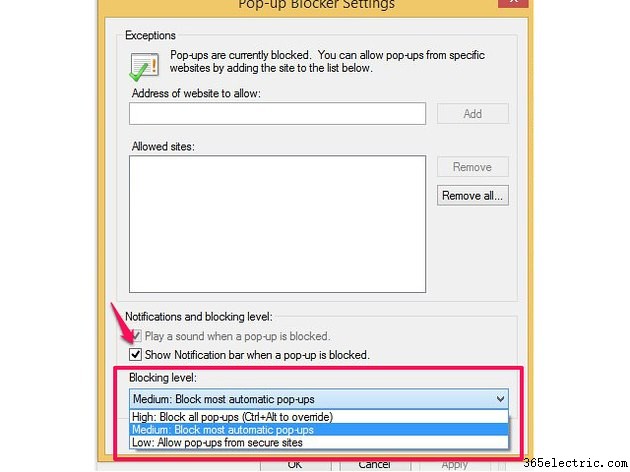
Administrar manualmente las ventanas emergentes bloqueadas
Si habilita las notificaciones emergentes, puede controlar las ventanas emergentes en la página. En el mensaje, seleccione Permitir una vez. para permitir ventanas emergentes solo para la sesión de navegación actual. Para agregar un sitio a la lista blanca del bloqueador, seleccione Opciones para este sitio. y Permitir siempre . Más configuraciones lo lleva al menú Opciones de Internet.
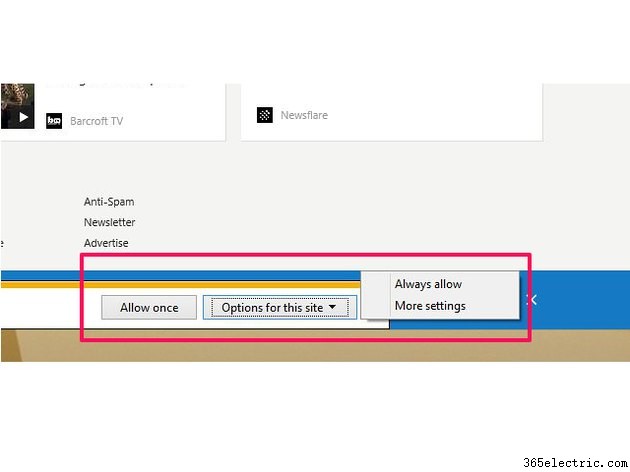
Consejo
- Si su único problema con las ventanas emergentes es la forma en que saturan su pantalla, cambie la configuración para abrirlas en una nueva pestaña o ventana. Seleccione la rueda dentada y ve a Opciones de Internet . Abra el General pestaña y seleccione las pestañas botón. Marca el botón junto a Abrir siempre las ventanas emergentes en una ventana nueva o Abrir siempre las ventanas emergentes en una pestaña nueva y seleccione Aceptar .
- Internet Explorer solo bloquea las ventanas emergentes; no puede identificar problemas con ellos o sus sitios web. Para configurar alertas que ayuden a identificar amenazas de seguridad, como phishing o malware, habilite el filtro SmartScreen de Microsoft.
- La pestaña Privacidad en Opciones de Internet controla otras opciones de privacidad. Por ejemplo, utilícelo para establecer reglas de cookies, para impedir que los sitios soliciten su ubicación y para administrar sesiones de navegación privadas.
Advertencia
El bloqueador de ventanas emergentes de Internet Explorer solo bloquea las ventanas emergentes automáticas. Si selecciona manualmente un enlace a una ventana emergente, aún se abrirá.
- ·Cómo activar 3G Off the Samsung BlackJack
- ·Cómo desactivar el teclado Pop -Up en Windows Mobile
- ·Cómo desactivar el DCR en un televisor de Sharp
- ·Cómo activar el pitido de descuento en tu Rumor Touch
- ·¿Cómo puedo desactivar la función de Internet en un Palm Treo 750
- ·Cómo desactivar Compartir Internet
- ·Cómo mover la barra de favoritos de Internet Explorer
- ·Cómo encender y apagar un módem
- Cómo encender y apagar un iPhone
- ¿Cómo detengo las ventanas emergentes en Internet Explorer?
- Cómo desactivar el bloqueador de ventanas emergentes en iPad Safari
- Cómo desactivar la vista de compatibilidad en Internet Explorer
- Cómo apagar Trend Micro
- Cómo desactivar el bloqueador de elementos emergentes en BitDefender
